1、首先我们打开word文档,然后点击左上角的word图标,在弹出的菜单中我们选择【偏好设置】,如下图所示。
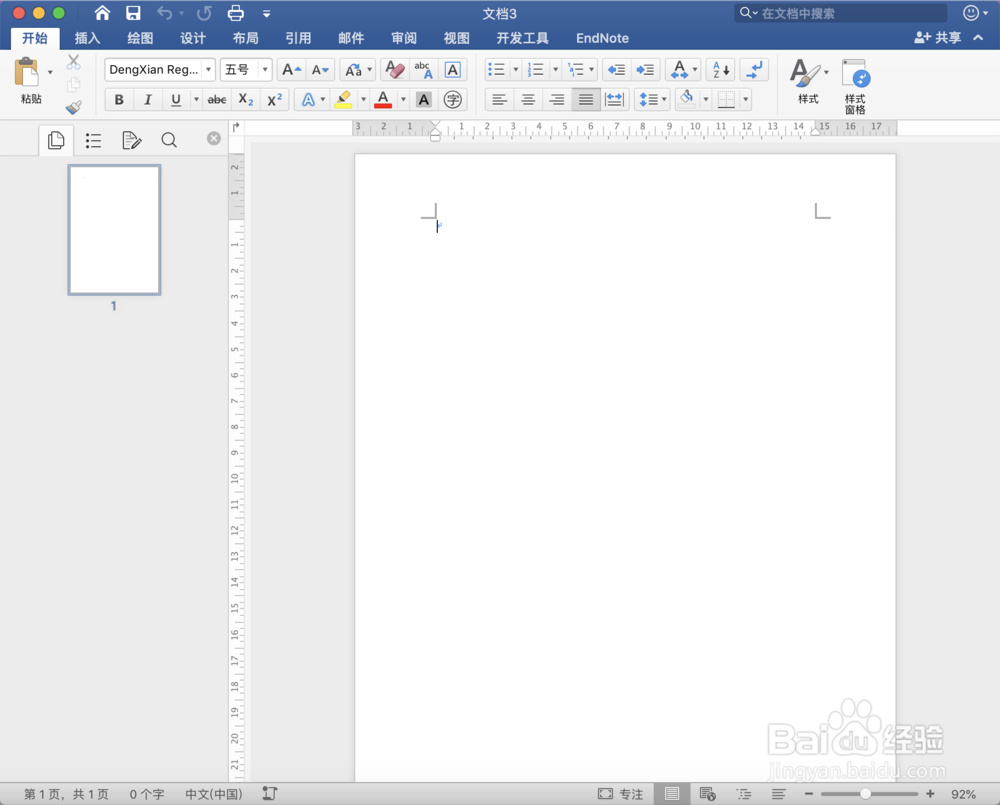

2、然后在弹出的窗口中,我们选择【功能区和工具栏】功能,如下图所示。

3、打开功能区和工具栏窗口后,我们选择功能区选项卡,在右侧窗口的下面,点击加号按钮,可以添加一个自定义的菜单栏,如下图所示。

4、点击加号,选择新建选项卡,如下图所示。
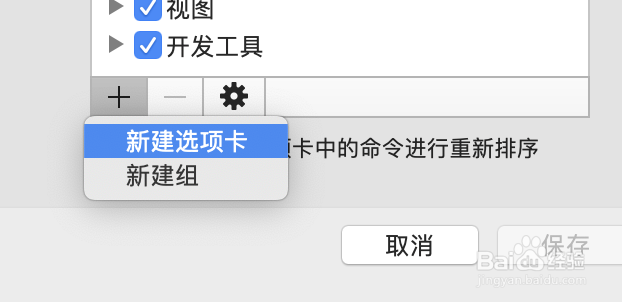
5、添加成功后,我们选择这个菜单栏,然后点击设置按钮,在设置按钮中点击重命名,如下图所示。
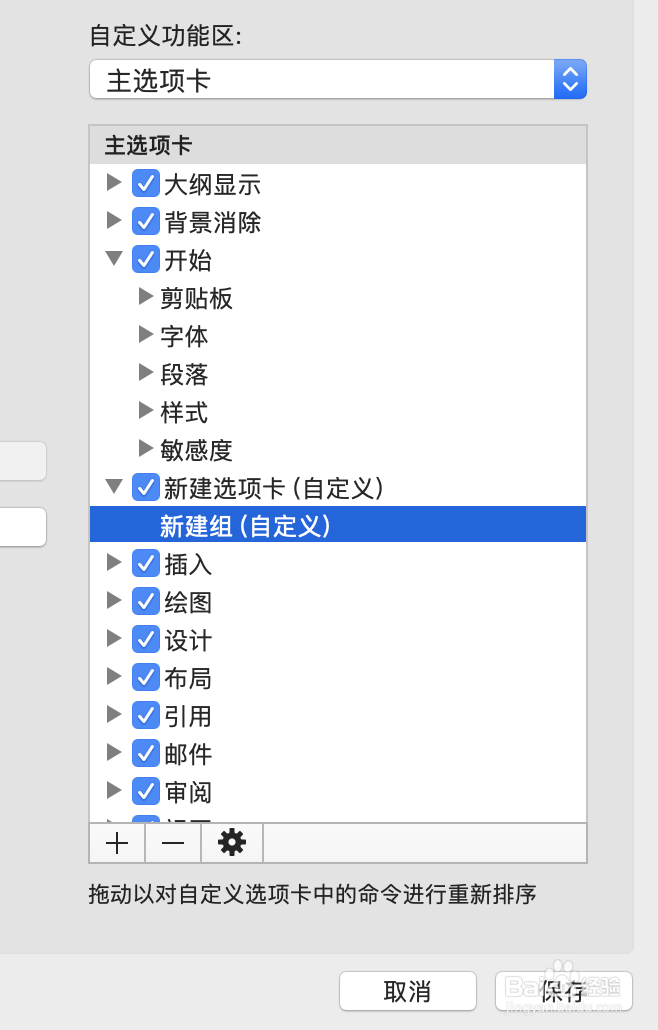

6、然后会弹出重命名的窗口,我们输入自己想要的名称即可,如下图所示。
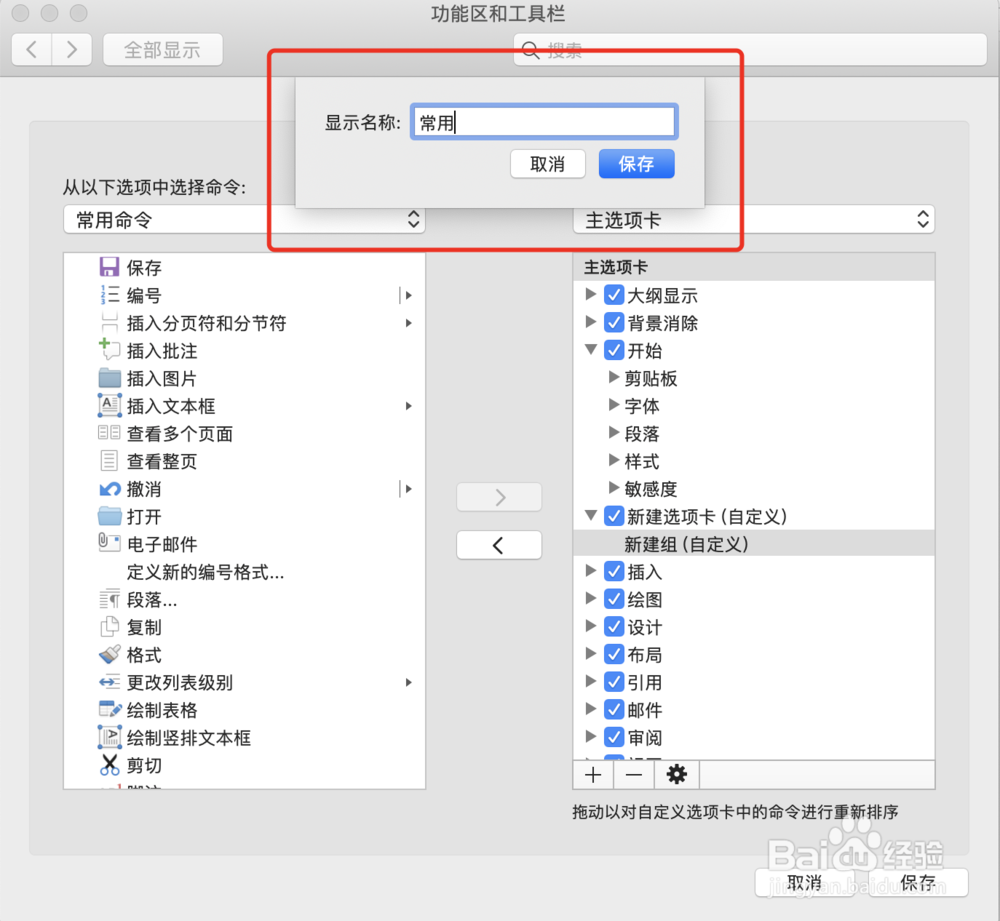
7、下面就开始从左侧将需要的工具拖到右面自己的菜单栏中了,如下图所示。
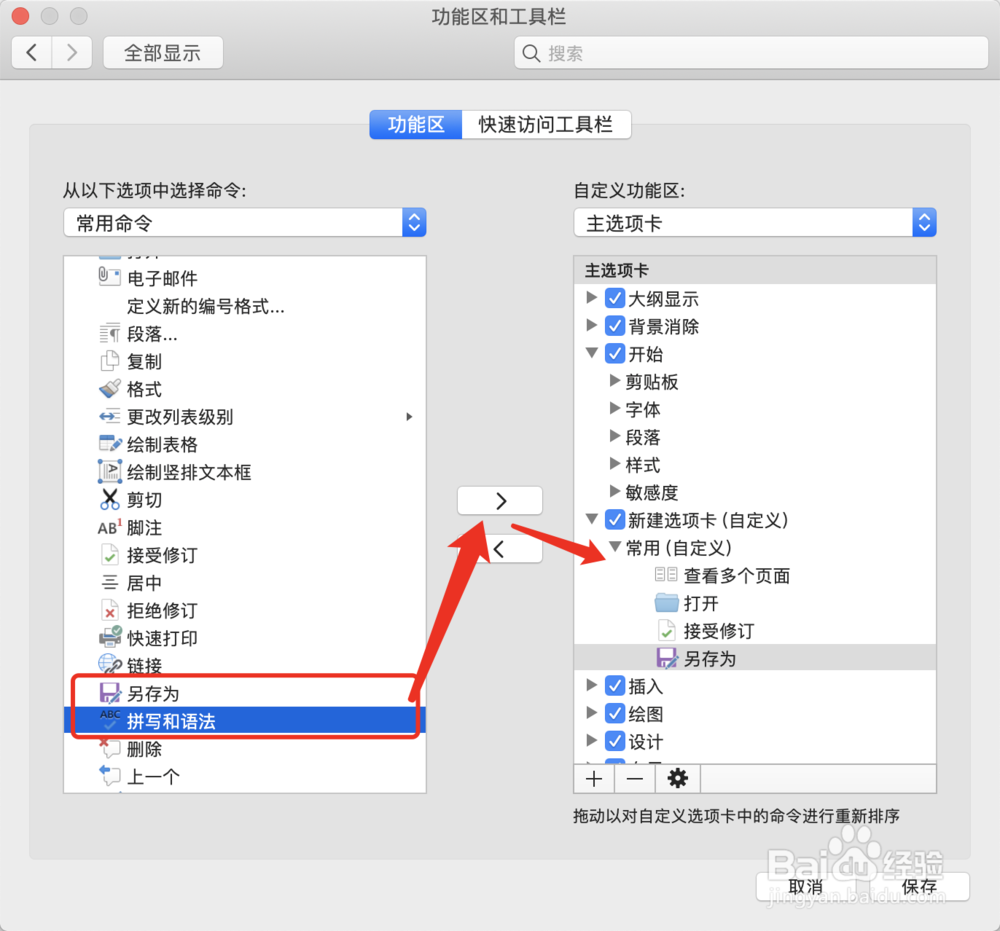
8、所有工作准备完成,我们点击保存,返回到文档中,此时我们就能够看到在菜单栏中多出一个刚刚新建的菜单了,同时里面就是我们常用的工具,如下图所示。

